Trình theo dõi liên kết¶
Trình theo dõi liên kết cho phép bạn tạo các liên kết được theo dõi để đo lường hiệu quả của các chiến dịch tiếp thị của bạn. Chúng cho phép bạn xác định kênh nào mang lại cho bạn nhiều khách truy cập nhất và đưa ra quyết định sáng suốt.
Cấu hình¶
Mô-đun Link Tracker không được cài đặt theo mặc định. Bạn cần bật tùy chọn Email Marketing bằng cách truy cập Ngoài ra, bạn có thể install chính mô-đun Link Tracker hoặc một trong các ứng dụng tiếp thị.
Tạo một URL có thể theo dõi¶
Để tạo và quản lý các liên kết được theo dõi, hãy điều hướng đến . Điền thông tin sau và nhấp vào Nhận liên kết được theo dõi để tạo URL theo dõi.
URL: URL là mục tiêu của chiến dịch. Nó được tự động điền URL từ nơi bạn truy cập menu.
Chiến dịch: Chiến dịch cụ thể mà liên kết sẽ được liên kết. Tham số này được sử dụng để phân biệt các chiến dịch khác nhau.
Medium: Phương tiện mô tả danh mục hoặc phương pháp mà qua đó khách truy cập đến trang web của bạn, chẳng hạn như tìm kiếm không phải trả tiền, tìm kiếm có trả tiền, quảng cáo trên mạng xã hội, email, v.v.
Source: Nguồn xác định nền tảng hoặc trang web chính xác đã giới thiệu khách truy cập, chẳng hạn như công cụ tìm kiếm, bản tin hoặc trang web.
Các tham số Campaign, Medium, và Source được gọi là các thông số UTM. Chúng được kết hợp trong URL được theo dõi.
Khả năng hiển thị trang web¶
Bạn có thể sử dụng tham số UTM để ẩn hoặc hiển thị các khối xây dựng cho các đối tượng cụ thể. Để đạt được điều này, hãy nhấp vào nút Chỉnh sửa trên trang web của bạn, chọn khối xây dựng, đi tới tab Customize, cuộn xuống Visibility và nhấp vào :guilabel:`Conditionally `.
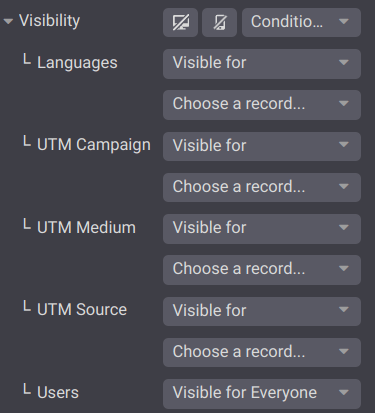
For each parameter available in the Visibility section, you can choose Visible for or Hidden for and select the record you want from the dropdown list.
Tổng quan về liên kết được theo dõi¶
Để có cái nhìn tổng quan về các liên kết được theo dõi của bạn, hãy truy cập và cuộn xuống Phần Liên kết được theo dõi của bạn.
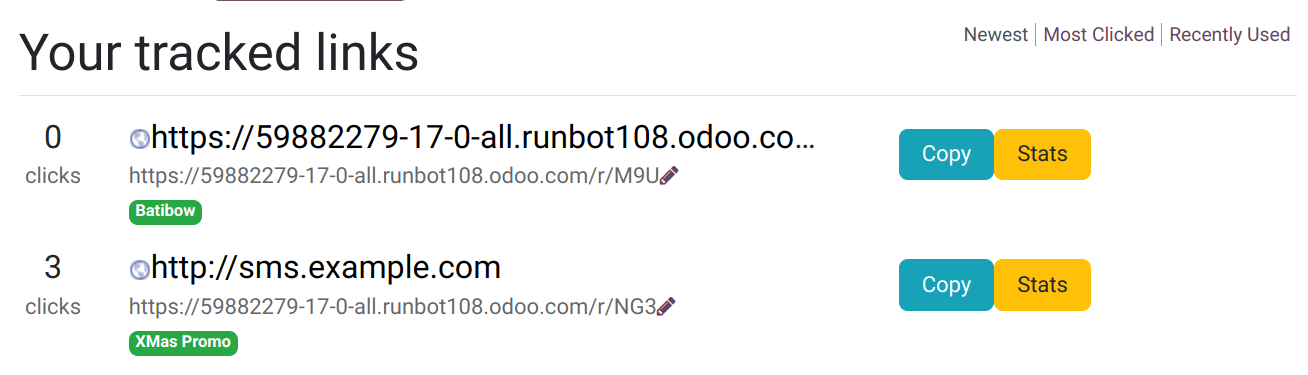
Thống kê¶
Để đo hiệu suất của các liên kết được theo dõi, hãy nhấp vào nút Stats.
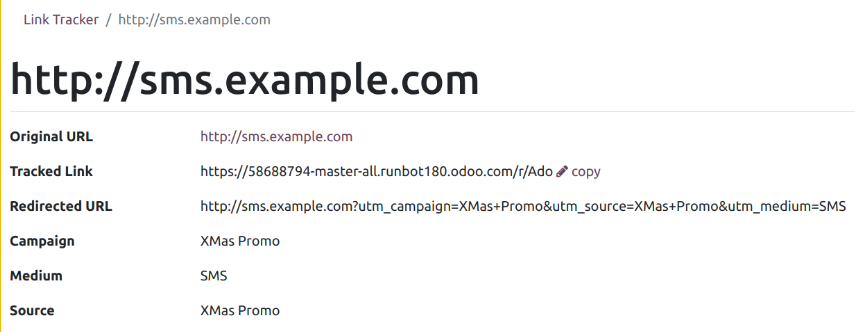
Cuộn xuống phần Statistics để có cái nhìn tổng quan về số lần nhấp vào các liên kết được theo dõi của bạn. Bạn có thể hiển thị thông tin trong một khoảng thời gian cụ thể bằng cách nhấp vào các tùy chọn All Time, Last Tháng hoặc Last Week.